Instagram Filter Hacks: Kuinka napauttaa piilotettuihin suodattimiin: sosiaalisen median tutkija
Instagram Instagram Kelat Instagram Tarinat / / October 27, 2020
Haluatko tietää, kuinka löytää Instagramin piilotetut suodattimet? Etsitkö nopeaa ja helppoa pääsyä suosikkisuodattimiin?
Tässä artikkelissa opit käyttämään Instagram-suodattimia syötepostituksissa, tarinoissa ja rullissa. Opit myös käyttämään eri suodatinta kullekin kuvalle karuselliviestissä ja kuinka suodattimia voidaan mukauttaa tyylisi ja yritystyyppisi mukaan.
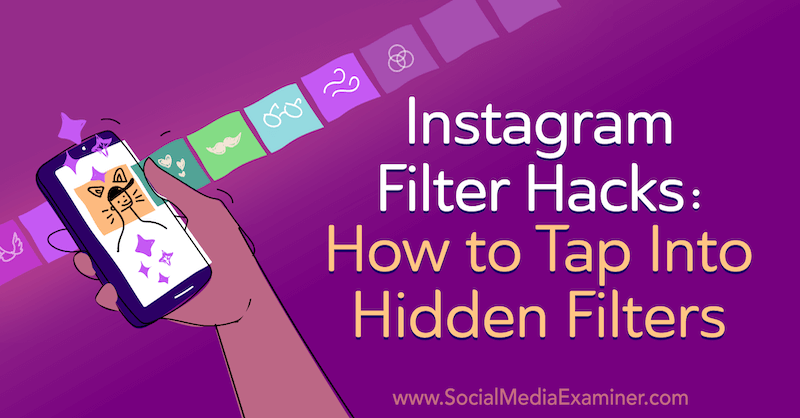
Jos haluat oppia käyttämään Instagram-suodattimia, lue alla oleva artikkeli helposti seurattavasta esittelystä tai katso tämä video:
.
Kuinka strategisesti käyttää Instagram-suodattimia
Vaikka Instagram on kehittynyt viime vuosina, suodattimet ovat edelleen keskeinen muokkaustyökalu alustalla. Käyttämäsi suodattimet voivat nopeasti asettaa tietyn tyylin ja sävyn sisältöön ja luoda visuaalinen yhteenkuuluvuus tuotemerkillesi.
Ennen kuin keskustelen Instagram-suodattimien käytöstä, haluan jakaa muutaman vinkin niiden strategiseen käyttöön tuotemerkillesi, joko Instagram-viesteissä, tarinoissa tai rullissa.
Varmista ensin, että valitset suodattimet, jotka sopivat brändisi sävyyn ja tyyliin. Esimerkiksi, jos olet vintage-huonekaluyritys, voit valita suodattimia, jotka tarjoavat hieman keltaisen sävyn ja vähemmän kylläisen sävyn antamaan sisällölle antiikkisen ilmeen.

Tai jos olet ultramoderni tuotemerkki, harkitse suodattimien valitsemista, joissa käytetään korkeaa kirkkautta sinistä pohjavivahetta.

Haluat myös valita Instagram-suodattimet, jotka korostavat sisältöäsi. Jos esimerkiksi jaat ruokaa koskevia viestejä, sinun kannattaa käyttää suodattimia, joilla on suuret kylläisyydet ja syvemmät kontrastit, mikä tekee ruoasta miellyttävämmän.
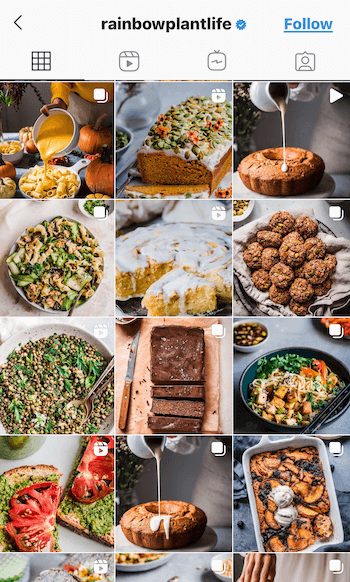
Sen sijaan, jos olet tuotemerkki, joka keskittyy rentoutumiseen, saatat haluta enemmän vaimennettuja värejä ja kylläisyyttä, jotka jäljittelevät rauhallisen tunteen.
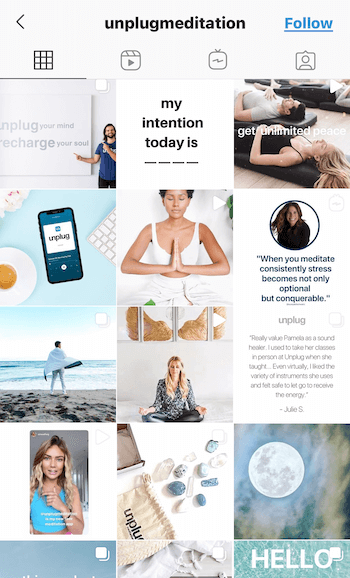
Valitse kaksi tai kolme suodatinta, jotka sopivat tuotemerkkisi tyyliin, ja pidä kiinni niistä. Jos vaihdat suodattimia jatkuvasti, Instagram-sisältösi alkaa näyttää eristykseltä. Sen sijaan käyttämällä muutamaa vastaavaa suodatinta sisältösi näyttää yhtenäisemmältä syötteessä ja jopa luo alitajunnan yhdenmukaistaminen tuotemerkkisi kanssa. Tällä tavalla, kun ihmiset näkevät tämän tyyppisiä viestejä, he yhdistävät ne välittömästi brändiin.
Nyt kun sinulla on käsitys siitä, miten voit käyttää suodattimia strategisesti Instagramissa, voit lisätä suodattimia Instagram-syötepostisiisi, Instagram-tarinoihisi ja rulliin seuraavasti.
# 1: Hallitse Instagram-syötesuodattimia
Olitpa lataamassa valokuvaa tai videota Instagramiin, saat samat vaihtoehdot suodattimille. Nämä suodatusvaihtoehdot ovat ensimmäinen muokkaussivu, jonka kohtaat, kun olet valinnut ladattavan kuvan tai videon. Pyyhkäise vasemmalle suodattimien luettelossa nähdäksesi kaikki käytettävissä olevat vaihtoehdot.
Tiesitkö, että voit muokata näiden suodattimien järjestystä ja löytää vieläkin enemmän suodattimia käytettäväksi? Jos vierität suodatinluettelon oikealle puolelle, näet Hallinta-vaihtoehdon. Napauta kyseistä ruutua ja koko käytettävissä olevien suodattimien luettelo tulee näkyviin.
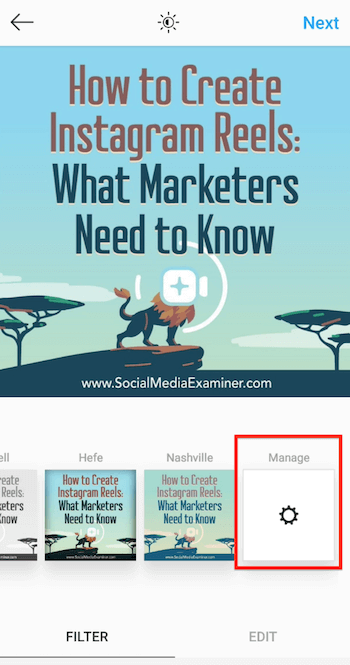
Jos suodattimen vieressä on valintamerkki, se tarkoittaa, että se näkyy suodattimen valintanäytössä.
Tässä voit muuttaa suodattimiesi järjestystä. Jos on suodattimia, joita et käytä, napauta valintamerkkiä poistaaksesi suodattimen valinnan ja piilottamalla sen suodattimen valintanäytöltä.
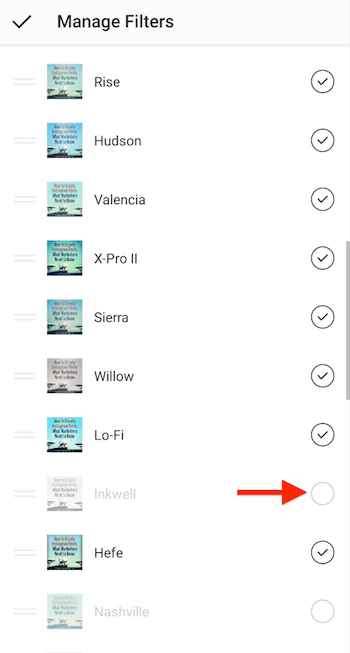
Jos vierität sivua alaspäin, huomaat useita Instagram-suodattimia, joita ei ole valittu. Napauta mitä tahansa näistä suodattimista valitaksesi sen ja lisää se suodattimen valintanäyttöön.
Jos haluat viedä suodatinorganisaation askeleen pidemmälle, voit järjestää suodattimien näyttämisen valintanäytössä. Voit tehdä tämän napauttamalla kahta riviä suodattimen esikatselun vasemmalla puolella ja siirtämällä suodatinta sijoittamaan se mihin tahansa luettelon kohtaan. Huomaa, että voit siirtää vain yhtä suodatinta kerrallaan.
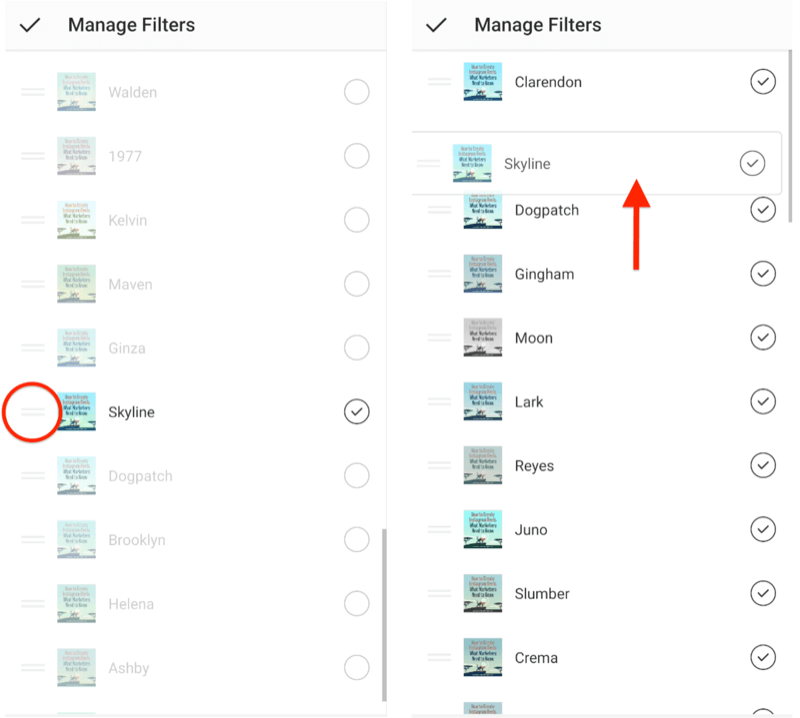
Pro-vinkki: Suosittelen asettamaan kaksi tai kolme Instagram-suodatinta, joita käytät useimmiten luettelon yläosaan.
Kun olet järjestänyt suodattimien uudelleenjärjestelyn, napauta ruudun vasemmassa yläkulmassa olevaa valintamerkkiä tallentaaksesi muutokset ja palataksesi muokkaussivulle. Kun olet tehnyt tämän, Instagram muistaa asetuksesi ja suodattimet näkyvät tässä järjestyksessä joka kerta, kun kirjaudut sisään.
Käytä suodattimia Instagram-karuselliviesteihin
Jos olet lataamalla karuselliviesti Instagramiin, suodatinnäyttö on ensimmäinen vierailemasi sivu sen jälkeen, kun olet valinnut ladattavat valokuvat tai videot. Huomaat, että suodattimen esikatselu on epäselvä tässä. Näin Instagram ilmoittaa, että asetat suodattimia kaikille kuville ja videoille verrattuna yhteen kuvaan tai videoon. Jos haluat käyttää yhtä suodatinta koko sarjan sisältöön, napauta valitsemaasi suodatinta ja sitä käytetään kaikkeen.
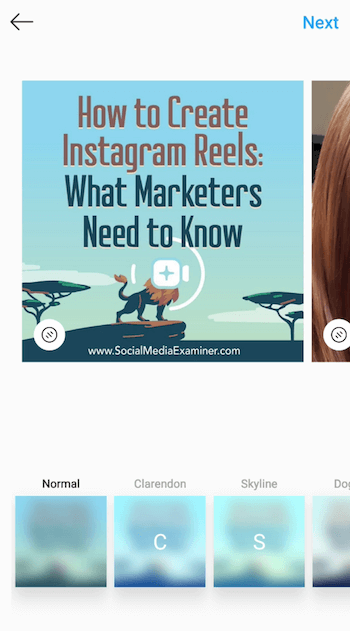
Jos haluat mieluummin valita suodattimet kullekin valokuvalle tai videolle erikseen, napauta muokattavaa sisältöä ja valitse haluamasi suodatin.
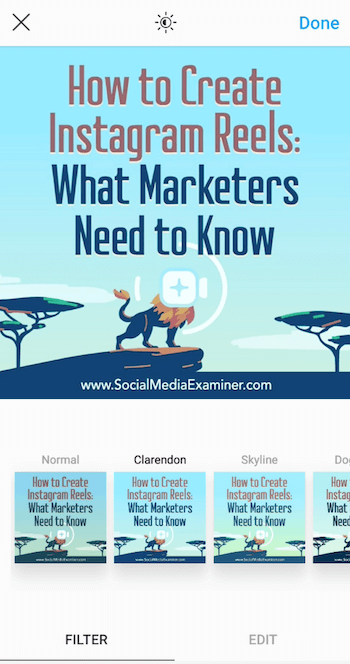
Voit myös suorittaa tässä vaiheessa muita muokkauksia (kuten värikylläisyys ja kirkkaus) kyseiselle kuvalle tai videolle. Napauta Muokkaa näytön alareunassa nähdäksesi muokkausvaihtoehdot.
Kun olet valmis, palaa karusellivalintaan napauttamalla Valmis ja napauta seuraavaa kuvaa tai videota valitaksesi suodatin ja muokkaa kyseistä sisältöä. Jatka, kunnes muokkaus on valmis, ja napauta sitten Seuraava.
Säädä suodattimen voimakkuutta
Voit päättää olla käyttämättä tiettyjä Instagram-suodattimia, koska ne ovat hieman liian voimakkaita tai muuttavat kuvaa liian paljon. Saan sen, ja siksi en koskaan käytä suodatinta täydellä teholla. Onneksi Instagram antaa sinun säätää kuviin käyttämiesi suodattimien voimakkuutta.
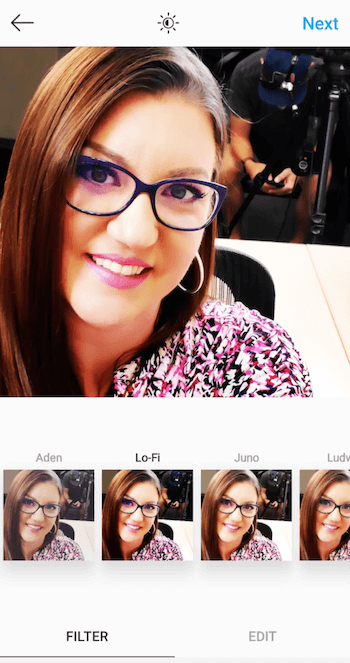
Kun valitset suodattimen viestiin, napauta suodatinta uudelleen näyttääksesi intensiteetin liukusäätimen, joka vaihtelee välillä 0-100. Vedä liukusäädintä kohti nollaa vähentääksesi suodattimen voimakkuutta. Näin saat haluamasi parannuksen kuvaan tai videoon, mutta haluamassasi määrin.
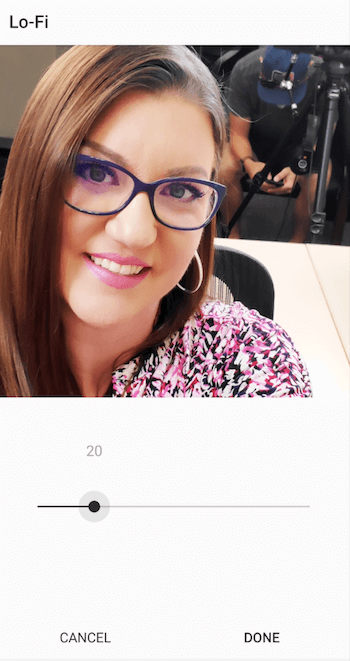
# 2: Hallitse Instagram-tarinasuodattimia
Puhutaan nyt Instagram Stories -suodattimista. Kun lisäät valokuvan tai videon tarinoihin, sinut viedään muokkausnäyttöön, jossa voit lisää tarroja, doodleja ja muuta. Täällä voit myös lisätä suodattimia viestiisi.
Pyyhkäise vain vasemmalle tai oikealle ruudun yli päästäksesi erilaisiin suodattimiin. Kun vierität, näet kunkin suodattimen nimen ruudulla.
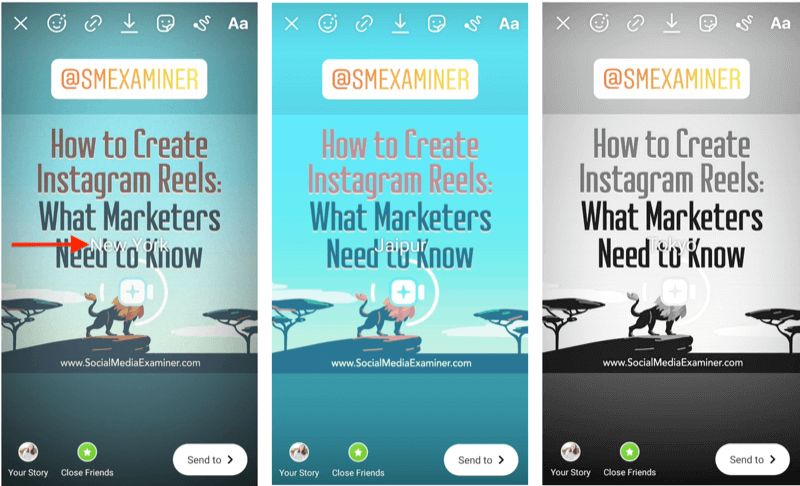
Toisin kuin Instagram-syötepostit, et voi muokata tai järjestää tarinasuodattimia. Sinun tarvitsee vain selata luetteloa löytääksesi haluamasi luettelo.
# 3: Hallitse Instagram-kelansuodattimia
Voit valita kahden tyyppisen suodattimen Instagram Kelat -videot.
Ennen kuin kuvaat leikettä kelalle, valitse vasemmanpuoleisesta valikosta Tehosteet.
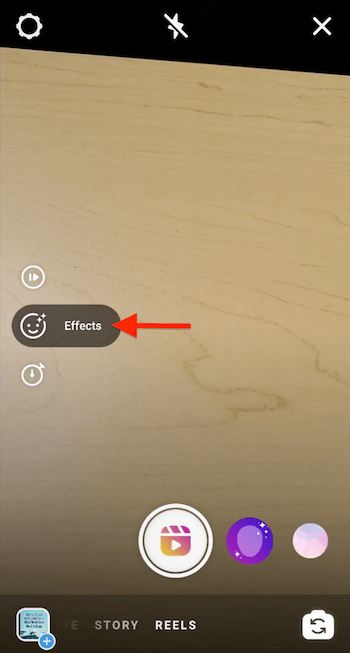
Tämä avaa sarjan suodattimia tai tehosteita ruudun alaosassa laukaisimen vieressä. Selaa vasemmalle tai oikealle valitaksesi tehoste tai peite, jonka haluat lisätä leikkeeseen.
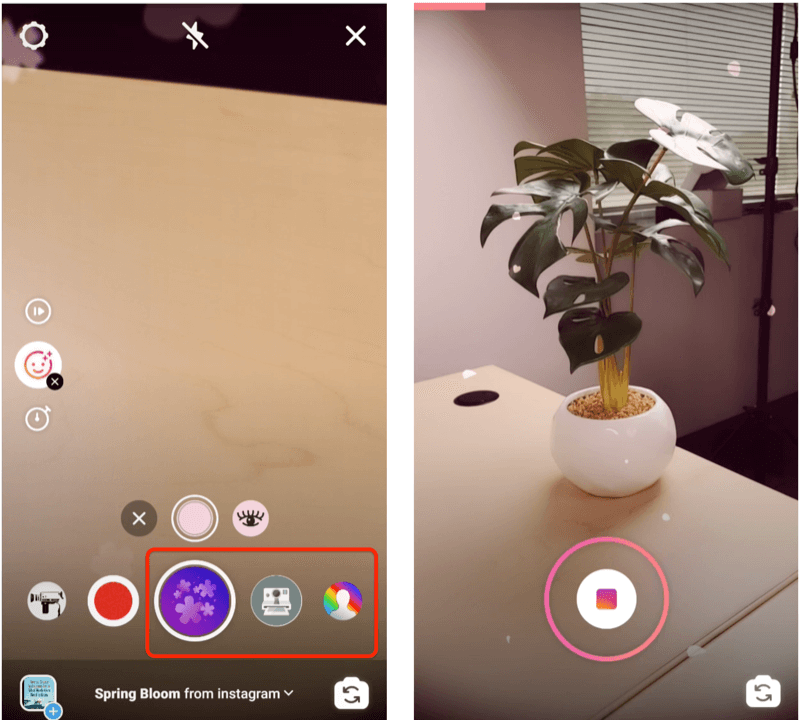
Muista, että sinun on valittava nämä tehosteet ennen jokaisen leikkeen kuvaamista Instagram-kelalle.
Kun olet kuvannut kaikki leikkeet, siirryt muokkausnäyttöön, joka näyttää lähes identtiseltä tarinoiden kanssa. Tässä voit lisätä suodattimia koko videollesi. Nämä suodattimet ovat samat, jotka ovat käytettävissä Instagram-tarinoissa. Valitse kelalle lisättävä suodatin pyyhkäisemällä vasemmalle tai oikealle samalla tavalla kuin tarinassa.
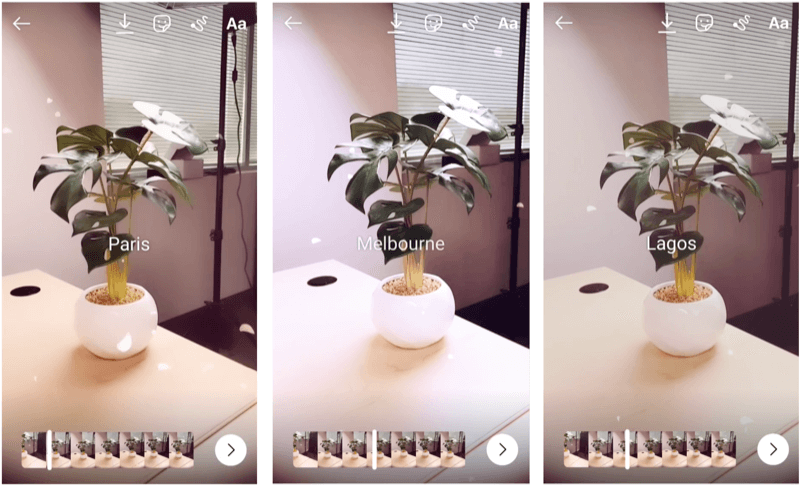
Johtopäätös
Jos olet kyllästynyt selaamaan kaikkia Instagram-suodattimia löytääksesi haluamasi suodattimen, kokeile näitä aikaa säästäviä vinkkejä järjestääksesi Instagram-suodattimesi syötteelle, tarinoille ja keloille. Pidä 2-3 suodatinta, jotta Instagram-sisältösi pysyy yhtenäisenä ja tuotemerkkinä.
Mitä mieltä sinä olet? Mitä mieltä olet suodattimien valitsemisesta Instagram-sisältöäsi varten? Jaa ajatuksesi alla olevissa kommenteissa.
Lisää artikkeleita Instagram-markkinoinnista:
- Opi, miksi ja miten Instagram-sijaintitunnisteita ja tuotetunnisteita käytetään viesteihisi.
- Opi navigoimaan ja käyttämään Instagramin työpöytäversiota markkinointitoimintoihisi.
- Löydä neljä paikkaa pudottamaan linkkisi Instagramissa ja löydä ammattilaisvinkkejä ja temppuja linkkien optimoimiseksi napsautuksia varten.



